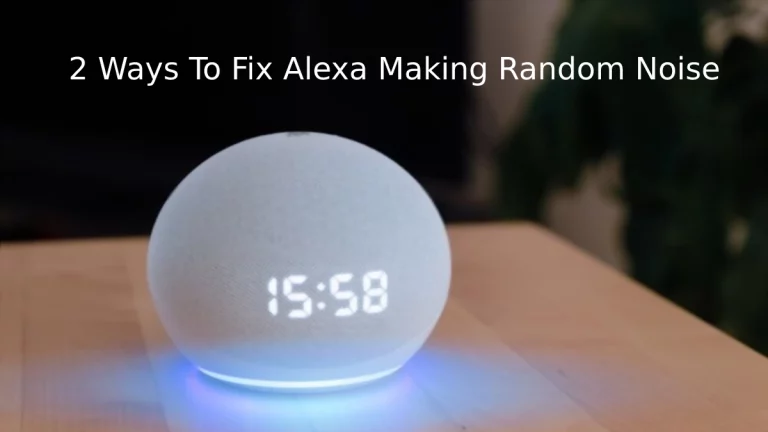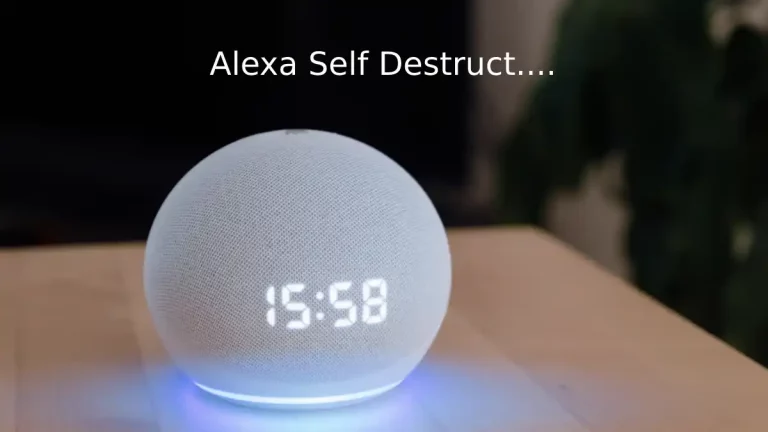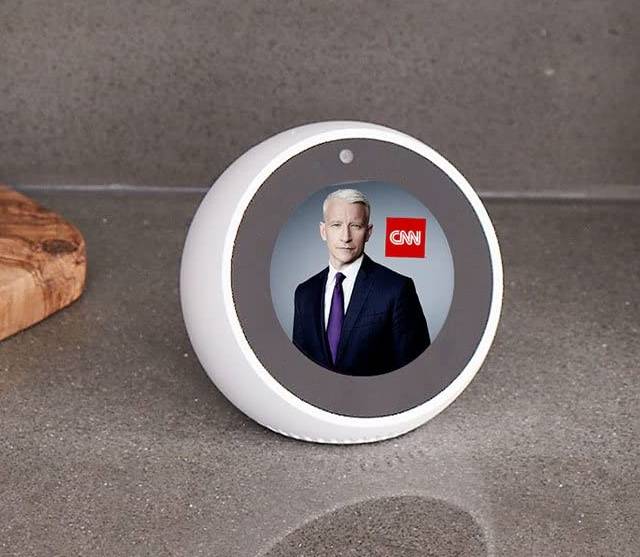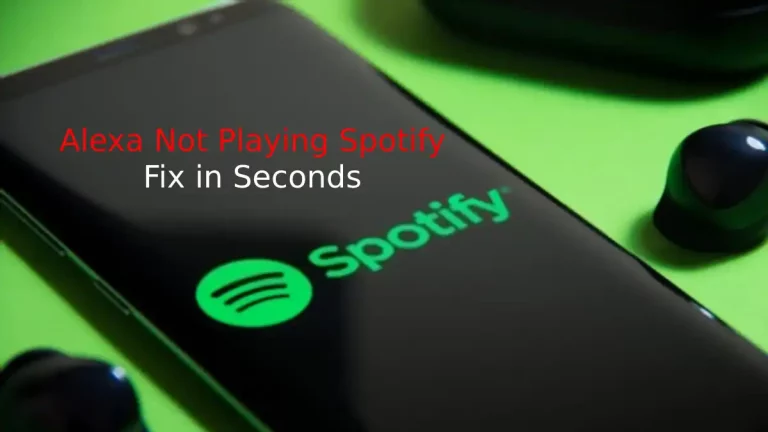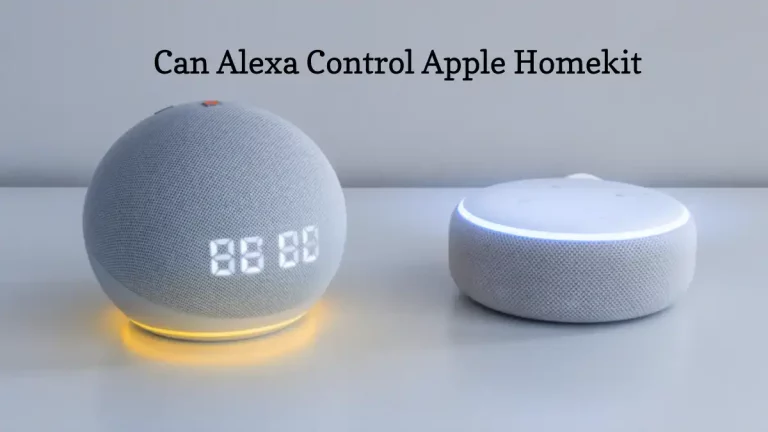Amazons Alexa ist zu einem Muss geworden, um ein Gerät in einem Haus zu haben. Die Sprachbefehlsfunktion, die es entwickelt hat, hat sicherlich den gesamten Markt für intelligente Technologien weiterentwickelt.
Meine Kinder genießen es wirklich, Alexa Befehle zu erteilen und die Thermostattemperaturen nach ihren Bedürfnissen zu ändern. Aber einmal hatte ich ein Problem mit Alexa und es reagierte nicht mehr auf die Sprachbefehle. Ich war wirklich irritiert, aber ich musste dies beheben, indem ich es weiter verwendete, und so recherchierte ich in verschiedenen Foren und Websites, um eine gut recherchierte Antwort zu erhalten.
Es kann mehrere Gründe dafür geben, dass Alexa nicht auf Sprachbefehle reagiert. Die häufigsten Gründe sind jedoch die deaktivierte Alexa-Privatsphäre und die ausgeschaltete Mikrofontaste.
Es gibt jedoch mehrere andere Gründe und daher mehrere andere Möglichkeiten, um „keine Reaktion auf Sprachprobleme“ zu beheben. Tauchen Sie tiefer ein und kennen Sie jeden Weg, um dieses Problem selbst zu beheben.
Einige grundlegende Tipps zur Fehlerbehebung
Die folgenden Tipps sind die Vorsichtsmaßnahme, die Sie ergreifen müssen, bevor Sie mit der Behebung des Problems beginnen. In den meisten Fällen haben sich die folgenden Tricks als wirksam erwiesen und das Problem behoben.
- Die meisten von uns sind es gewohnt, ein einziges Netzteil mit verschiedenen Geräten zu verwenden, und dies ist kein Problem, sondern eine Gewohnheit. Unterschiedliche Adapter haben unterschiedliche Spannungsausgänge. Wenn Sie also einen anderen Adapter mit Ihrer Alexa verwenden, entfernen Sie diesen Adapter und verwenden Sie den Original-Alexa-Adapter.
- Sobald Sie Alexa mit dem Originaladapter verbunden haben, drücken Sie die Aktionstaste auf dem Alexa Eco Dot und versuchen Sie, das Gerät mit Sprachbefehlen zu überprüfen.
- Manchmal können auch Alexa-Lautsprecher ein Problem verursachen und deshalb würden Ihre Alexa-Sprachbefehle nicht funktionieren! Wenn der Lautsprecher in der Nähe des Eco Dot platziert wird, wird das Wake-Wort vom Eco Dot nicht wahrgenommen. Stellen Sie also sicher, dass Ihre Alexa-Lautsprecher mindestens einen Meter von Eco Dot entfernt sind.
- Wenn Ihr Gerät in der Nähe der Wand platziert ist, überprüfen Sie bitte den Mikrofonweg und reinigen Sie ihn. Der Staub könnte den Sprachpfad blockiert haben und daher könnte Ihre Stimme Alexa nicht erreichen.
- Wenn Sie Alexa einen Befehl geben, stellen Sie sicher, dass Sie klar sind und keine unerwünschten Geräusche im Hintergrund sind.
- Halten Sie den Eco-Punkt immer fern von elektronischen Geräten und Geräten wie Fernseher, Mikrowelle, Radio und anderen Sprachausgabegeräten.
Jetzt ist es an der Zeit, Ihren Echo-Punkt neu zu starten, wenn Sie eine der oben genannten Methoden verwendet haben. Ich habe gesehen, dass die meisten Geräte nach Anwendung der oben genannten Tricks ordnungsgemäß funktionieren.
Weitere Fehlerbehebungslösungen, die Sie möglicherweise benötigen
Auch nachdem Sie die obigen Schritte ausgeführt und Ihr Alexa-Gerät neu gestartet haben, reagiert es nicht auf Ihre Sprachbefehle, dann benötigen Sie weitere Lösungen. Lesen Sie den Artikel weiter, da Sie diese Schritt-für-Schritt-Methoden durchgehen müssen.
Die Lösungen, die Sie unten sehen werden, funktionieren für alle „Alexa-Geräte reagieren nicht auf Sprachbefehle“ oder „Alexa hört Ihre Befehle nicht richtig“.
Lösung 1 – Überprüfen Sie die Mikrofontaste

Diese Lösung ist im Grunde für die Alexa-Geräte gedacht, die funktionieren, aber auf Ihre Sprachbefehle reagieren. Sie müssen also überprüfen, ob das Mikrofon Ihres Geräts eingeschaltet ist oder nicht!
Oben auf dem Alexa-Gerät sehen Sie eine Schaltfläche mit dem Mikrofonsymbol. Drücken Sie diese Schaltfläche und fragen Sie Alexa etwas, z. B. Alexa: „Wie spät ist es gerade“.
Das Gerät sollte jetzt funktionieren, aber Sie stehen immer noch vor dem Problem. Drücken Sie dann erneut die Mikrofontaste und fahren Sie mit dem nächsten Schritt fort.
Lösung 2 – Starten Sie Ihr Alexa-Gerät neu
Bevor Sie mit diesem Schritt beginnen, drücken Sie die Lauter- und Leiser-Taste und die Mikrofontaste zweimal gleichzeitig.
Wenn Sie danach keine Antwort finden, fahren Sie mit der grundlegenden Fehlerbehebung fort.
- Überprüfen Sie, ob die LED blau blinkt oder nicht. Wenn Sie feststellen, dass das blaue Licht blinkt, funktioniert Ihr Gerät ordnungsgemäß, reagiert jedoch nicht nur auf die Stimmen.
- Trennen Sie nun das Alexa-Gerät von der Steckdose oder nehmen Sie einfach das Verbindungskabel heraus. Warten Sie mindestens 30 Sekunden und schließen Sie das Gerät dann erneut an.
- Das Gerät wird neu gestartet und automatisch mit dem WLAN verbunden. Warten Sie 2-3 Minuten, da das Booten einige Zeit in Anspruch nimmt.
- Fragen Sie jetzt Alexa „Wie spät ist es“ oder „Wie ist das Wetter heute“. Diesmal wirst du sicherlich eine Antwort bekommen.
Dies ist der grundlegende Schritt zur Fehlerbehebung, der immer funktioniert.
Lösung 3 – Hartes Zurücksetzen des Alexa-Geräts
Manchmal funktioniert das normale Zurücksetzen nicht und in diesem Zustand müssen Sie das Gerät hart zurücksetzen. Führen Sie die folgenden Schritte aus, um Alexa Echo dot hart zurückzusetzen.
- Überprüfen Sie den Boden des Alexa-Echo, sehen Sie ein Reset-Loch. Verwenden Sie vorsichtig eine Büroklammer oder einen spitzen Gegenstand, um den Knopf in dem Loch für Sekunden zu drücken.
- Sie werden blaues Licht sehen, das zu orangefarbenem Licht wird.
- Jetzt müssen Sie einige Minuten geduldig warten, da sich das Gerät aus- und dann wieder einschaltet.
- Das Alexa-Gerät kommt nun auf die ursprünglichen Werkseinstellungen.
- Verwenden Sie Ihre Alexa-App und richten Sie Ihr Gerät von Ihrem Smartphone aus ein.
Dies ist die am häufigsten verwendete Lösung und 80 Prozent der Menschen finden, dass diese Methode das Problem löst. Wenn Sie das Problem jedoch immer noch haben, können Sie eine Alexa-Fernbedienung verwenden und Sprachbefehle geben.
Lösung 4 – Alexa-Datenschutz aktivieren/deaktivieren
Dies ist wirklich die letzte Fehlerbehebungslösung für Alexa, die nicht auf Sprachbefehle reagiert. Wenn Sie sich in diesem Schritt befinden, müssen Sie die Privatsphäre von Alexa aktivieren.
- Rufen Sie den Nucleus-Bildschirm auf und klicken Sie auf die Alexa-Schaltfläche.
- Durch Drücken der Alexa-Taste wird die Alexa Now-Option aktiviert
- Klicken Sie auf die Schaltfläche und bestätigen Sie mit Ihrer Stimme.
Mit den obigen Schritten können Sie ganz einfach lösen, dass Alexa nicht auf Sprachbefehle reagiert.
Anleitung zur erweiterten Fehlerbehebung für Amazon Echo reagiert nicht
Amazon Echo reagiert nicht, ist ein großes Problem, aber Sie alle haben das vielleicht noch nicht durchgemacht. Es kommt selten vor und daher müssen Sie wissen, wie Sie dies beheben können, indem Sie die Gründe dafür ermitteln.
Alexa Roter Ring
Das rote Ringlicht von Alexa zeigt an, dass Ihr Gerät ein Problem hat, Ihre Stimme zu verstehen, und es daher auf keine der Dinge reagiert, die Sie von ihm verlangen.
Der Hauptgrund für dieses Problem ist entweder ein Problem mit dem WLAN oder dem Mikrofon. Weitere Informationen zu verschiedenen Fehlerbehebungen und was die einzelnen Lichtfarben anzeigen siehe diese Anleitung.
Sie müssen auch überprüfen, ob Ihre Alexa-App mit der neuesten Version aktualisiert wurde oder nicht.
Willst du wissen, warum?
Warum blinkt Ihre Alexa gelb?
Amazon Echo reagiert nicht auf Ihre Stimme
Manchmal kann auch Ihr englischer Akzent ein Problem sein und daher würde Ihr Gerät nicht verstehen, was Sie ihm sagen!
Verwenden Sie einfach das Sprachtraining, bevor Sie anfangen, Befehle an Ihren zu geben Amazon Echo.
- Öffnen Sie die Alexa-App und wechseln Sie zu den Einstellungen.
- Sie finden eine Stimmtrainingsoption. Klick es an.
- Probieren Sie alle eingetragenen Sätze aus und lassen Sie Alexa Ihren Akzent verstehen.
- Jetzt beginnt Alexa, Ihre Stimme zu verstehen und auf Ihre Sprachbefehle zu reagieren.
Mikrofon oder LED-Platine funktionieren nicht
Dies ist ein Hardwareproblem und Sie müssen herausfinden, wann Ihr Gerät nicht reagiert oder Ihr Gerät nicht funktioniert.
Sie müssen sehen, ob Ihr Amazon Echo blinkt oder nicht. Wenn keine LED leuchtet, liegt ein Hardwareproblem vor und Ihr Gerät muss repariert werden.
Rufen Sie besser den Alexa-Experten an und lassen Sie Ihr Gerät diagnostizieren.